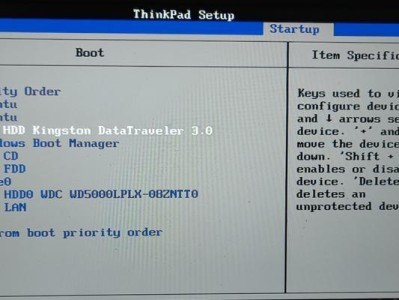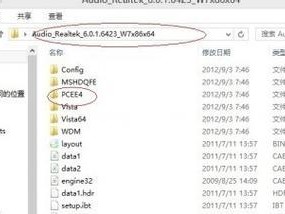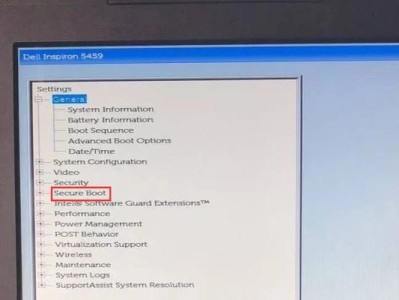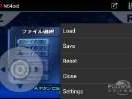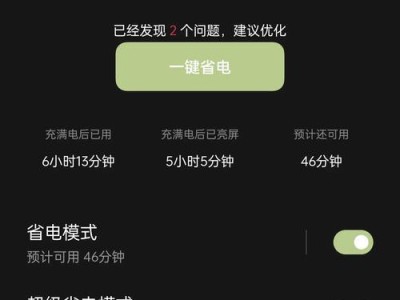联想笔记本电脑作为一款广受欢迎的产品,拥有着稳定的性能和优质的使用体验。然而,有时候我们可能需要重新安装系统来解决一些问题或者更新到最新版本。本文将为大家详细介绍如何为联想笔记本电脑安装系统,并附上详细的步骤和注意事项。

1.确定安装系统的版本和工具
在开始安装系统之前,我们需要确定要安装的系统版本以及所需的安装工具。可以根据个人需求选择适合的操作系统版本,并下载对应的安装文件和制作启动盘工具。
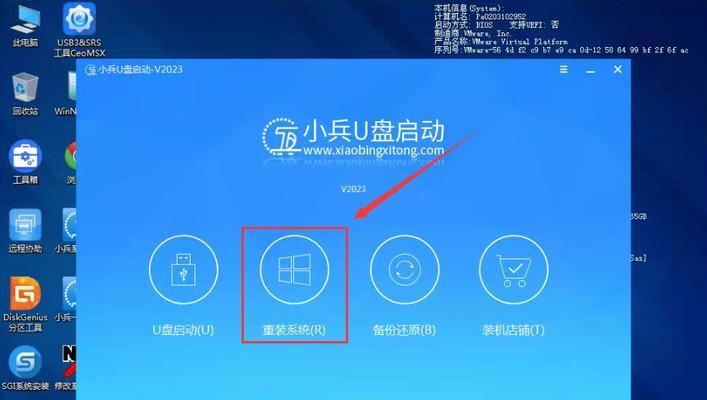
2.备份重要数据
在安装系统之前,务必备份重要的个人数据和文件。安装系统会格式化硬盘,导致所有数据丢失。可以将重要文件复制到外部存储设备或云存储中,以免数据丢失。
3.制作启动盘
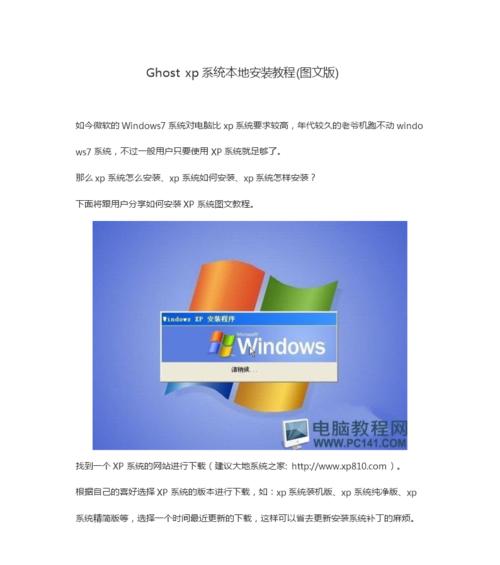
使用下载的制作启动盘工具,将操作系统镜像文件写入U盘或者光盘中。确保启动盘的制作过程正确无误,并保证启动盘与联想笔记本电脑兼容。
4.进入BIOS设置
重启联想笔记本电脑,在开机过程中按下指定的按键(通常是F2或Delete键)进入BIOS设置界面。在BIOS设置中,将启动顺序调整为从USB或光驱启动。
5.安装系统
插入制作好的启动盘,重启联想笔记本电脑。根据提示选择相应的语言、时区和键盘布局等信息,并点击“安装”按钮开始安装系统。
6.确定安装方式
在安装过程中,系统会要求选择安装方式。可以选择保留原有文件并升级系统,或者清空硬盘并进行全新安装。根据个人需求进行选择,并点击“下一步”继续安装。
7.分区和格式化
如果选择全新安装系统,系统会提示进行分区和格式化。根据需要调整硬盘分区,并选择文件系统类型(通常为NTFS)。点击“格式化”按钮开始对硬盘进行格式化操作。
8.安装系统文件
安装程序会自动复制所需的系统文件到硬盘中,并进行安装过程中所需的设置和配置。这个过程需要一些时间,请耐心等待。
9.设置个人账户和密码
在安装完成后,系统会要求设置个人账户和密码。输入合适的用户名和密码,并进行相关的设置。建议设置强密码以增加账户的安全性。
10.安装驱动程序
系统安装完成后,需要安装相应的驱动程序以确保硬件设备的正常运行。可以使用联想官方网站提供的驱动程序或者驱动管理工具进行安装。
11.更新系统和软件
安装驱动程序后,建议及时更新系统和常用软件,以确保系统的安全性和稳定性。可以通过系统自带的更新功能或者官方网站下载最新版本的软件进行更新。
12.安装常用软件
根据个人需求,安装一些常用的软件和工具,如浏览器、办公套件、音视频播放器等。这样可以更好地满足日常使用需求。
13.优化系统设置
根据个人习惯和需求,调整系统设置,如桌面背景、声音设置、电源管理等。这样可以让系统更符合个人喜好,并提升使用体验。
14.安装必要的安全软件
为了保护联想笔记本电脑的安全,可以安装一些必要的安全软件,如杀毒软件、防火墙等。这样可以有效防止病毒和恶意软件的入侵。
15.完成安装
经过以上步骤,联想笔记本电脑的系统安装完成。可以重新启动电脑,享受全新系统带来的畅快体验。
通过本文的介绍,我们了解了如何为联想笔记本电脑安装系统。正确的操作步骤和注意事项,可以帮助我们轻松完成系统安装,并获得更好的使用体验。无论是解决问题还是更新系统版本,安装系统都是一个必要的操作。希望本文对大家有所帮助。